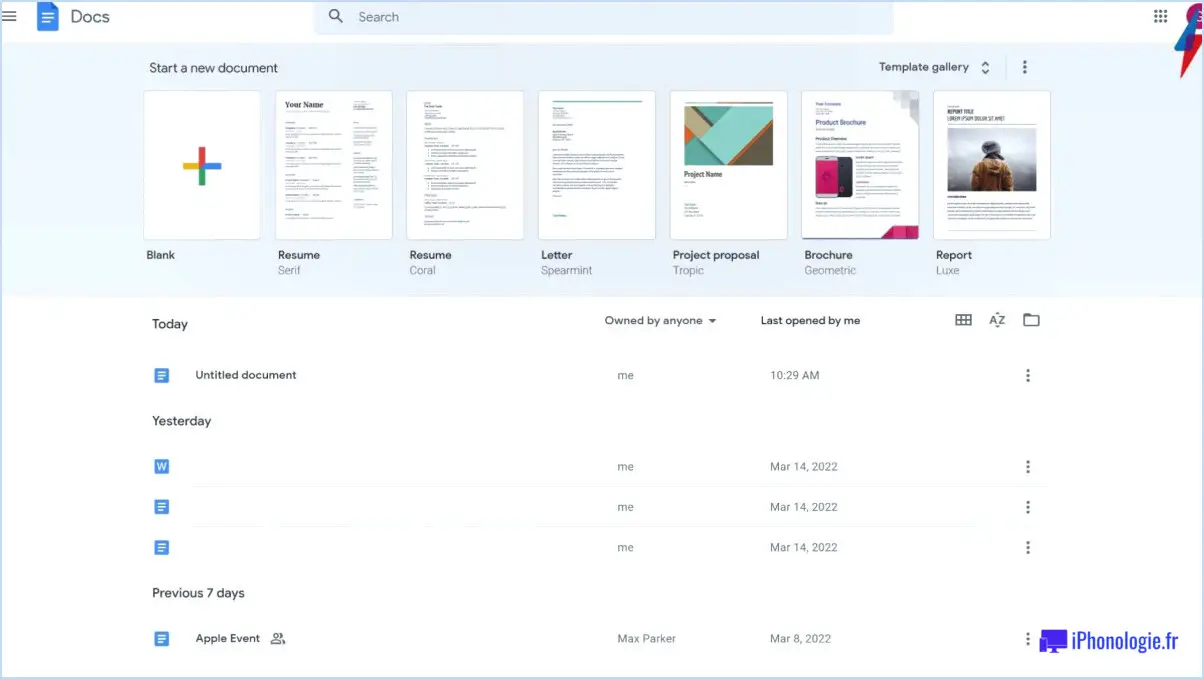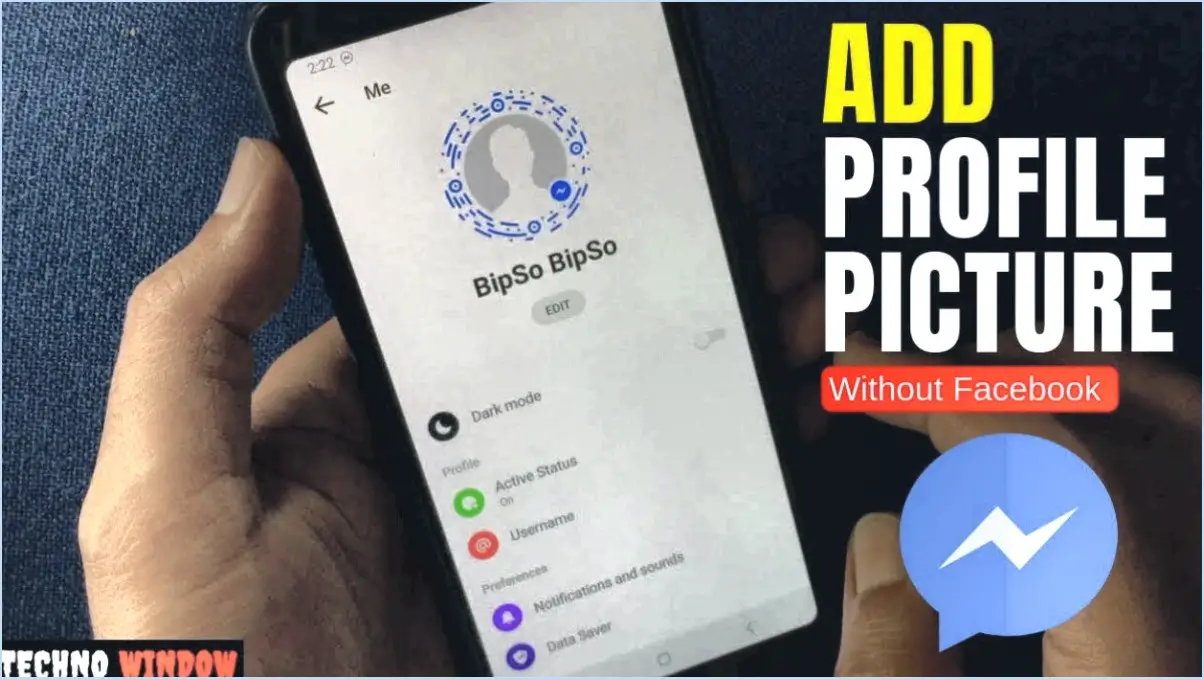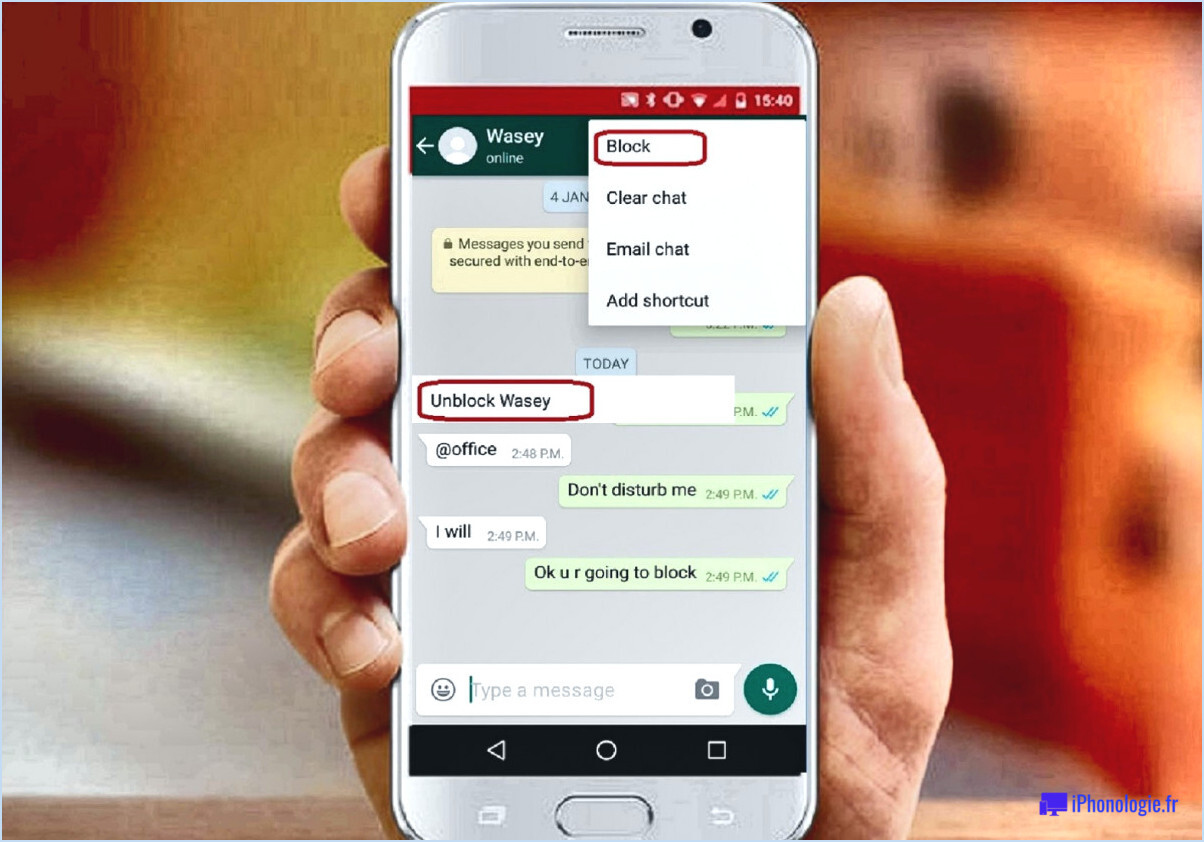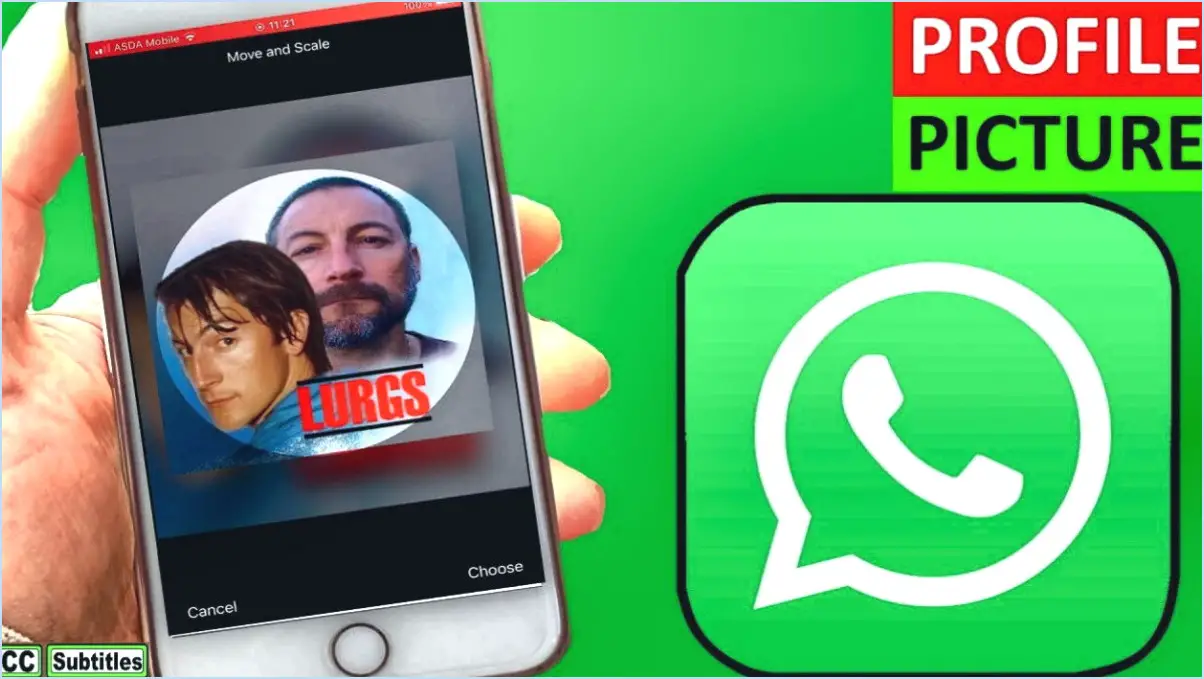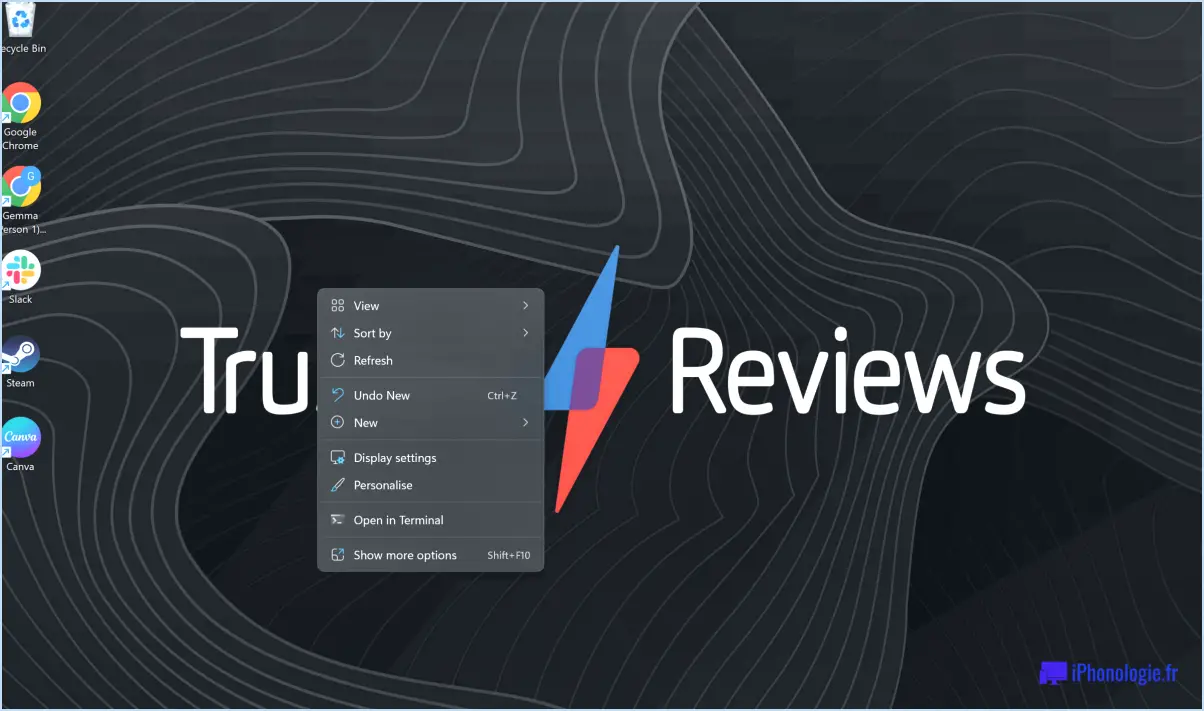Comment corriger un format de fichier non supporté par whatsapp?
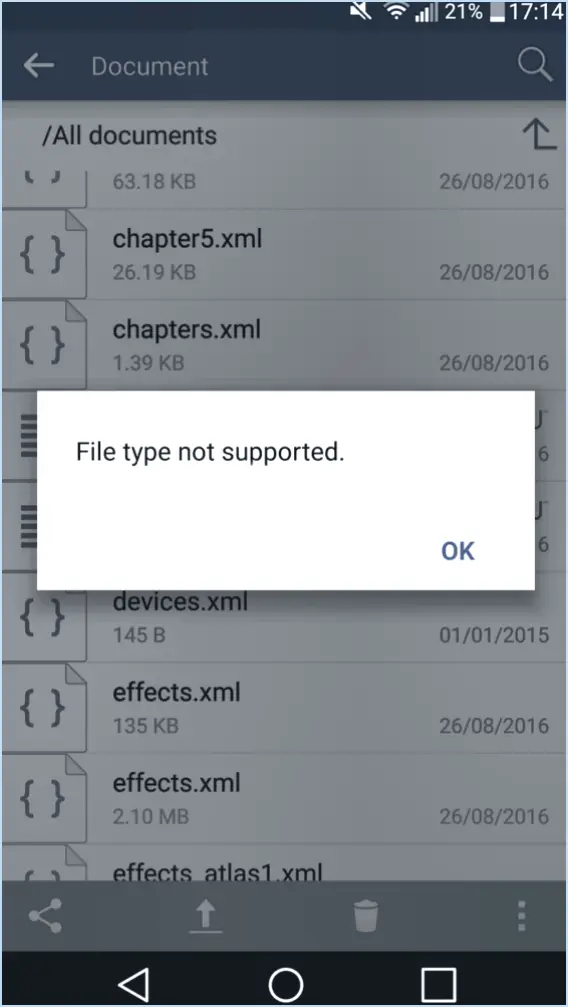
Lorsque vous rencontrez le problème frustrant d'un message « format de fichier non pris en charge » sur WhatsApp, vous pouvez prendre plusieurs mesures pour résoudre le problème :
- Vérifier le format du fichier: Commencez par confirmer que le fichier que vous essayez d'envoyer est bien dans un format pris en charge. WhatsApp prend en charge une série de formats tels que JPEG, PNG, GIF pour les images, MP4 pour les vidéos et PDF pour les documents. Si le format du fichier n'est pas pris en charge, vous devrez peut-être le convertir dans un format compatible à l'aide d'un logiciel approprié ou de convertisseurs en ligne.
- Mettre à jour WhatsApp: Assurez-vous que vous utilisez la dernière version de WhatsApp. Les développeurs publient fréquemment des mises à jour qui incluent des améliorations, des corrections de bogues et la prise en charge de nouveaux formats de fichiers. La mise à jour de l'application peut résoudre des problèmes de compatibilité avec des formats non pris en charge.
- Utiliser des applications tierces: Si votre fichier est dans un format non pris en charge, envisagez d'utiliser des applications tierces spécialement conçues pour la conversion de fichiers. Ces applications permettent de convertir rapidement et facilement des fichiers dans des formats reconnus par WhatsApp. Recherchez des applications dont les commentaires sont positifs et qui ont déjà réussi à convertir des fichiers.
- Outils de conversion en ligne: De nombreux outils en ligne vous permettent de convertir des fichiers sans télécharger de logiciel. Des sites web tels que Zamzar, Online-Convert et CloudConvert prennent en charge un large éventail de conversions de fichiers. Téléchargez votre fichier, sélectionnez le format de sortie souhaité, puis téléchargez le fichier converti sur votre appareil.
- Forums d'assistance WhatsApp: Si vous êtes confronté à des problèmes persistants, cela vaut la peine de visiter les forums d'assistance officiels de WhatsApp. Vous pouvez y rechercher des solutions à des problèmes similaires ou même poster votre propre requête. La communauté ou l'équipe d'assistance de WhatsApp peut vous aider à résoudre le problème spécifique auquel vous êtes confronté.
- Essayez d'autres applications de messagerie: Si vous ne parvenez pas à résoudre le problème de compatibilité sur WhatsApp, vous pouvez envisager d'utiliser d'autres applications de messagerie qui prennent en charge un plus grand nombre de formats de fichiers. Des applications comme Telegram et Signal sont connues pour prendre en charge un large éventail de formats de fichiers.
- Contacter l'assistance WhatsApp: Si aucune des étapes ci-dessus ne fonctionne, vous devrez peut-être contacter les canaux d'assistance officiels de WhatsApp. Visitez leur site web ou recherchez les informations de contact dans l'application. Expliquez en détail le problème que vous rencontrez et l'équipe d'assistance pourra vous fournir une aide personnalisée.
N'oubliez pas que chaque cas est unique et que la réussite de ces étapes peut varier. Expérimentez les solutions et les combinaisons proposées pour trouver celle qui convient le mieux à votre situation.
Qu'est-ce qu'un message WhatsApp non pris en charge?
Un message WhatsApp non pris en charge est un message que WhatsApp ne reconnaît pas ou ne peut pas traiter. Cela peut se produire pour plusieurs raisons :
- Numéro de téléphone non reconnu: Si le numéro de téléphone de l'expéditeur n'est pas enregistré dans vos contacts, WhatsApp peut classer ses messages comme non pris en charge jusqu'à ce que vous les ajoutiez à vos contacts.
- Fichier de message corrompu: Les messages dont les pièces jointes ou les fichiers sont corrompus peuvent être considérés comme non pris en charge. Cela peut se produire si le fichier n'a pas été correctement envoyé ou reçu.
- Problèmes liés au téléphone de l'expéditeur: En cas de problème avec le téléphone de l'expéditeur, comme des problèmes de réseau ou des pépins logiciels, les messages qu'il envoie peuvent ne pas être pris en charge par WhatsApp.
Par essence, un message WhatsApp non pris en charge est un message que l'application ne peut pas afficher ou traiter correctement en raison de divers facteurs, notamment des problèmes liés au téléphone de l'expéditeur, au contenu du message ou à la reconnaissance de l'expéditeur.
Quel est le format de fichier pris en charge par WhatsApp?
WhatsApp prend en charge une variété de formats de fichiers afin d'améliorer votre expérience de la messagerie. Il s'agit notamment des formats les plus courants tels que. jpg,. png,. gif et. svg. Ces formats pris en charge vous permettent de partager en toute transparence des images, des graphiques et des animations avec vos contacts, ajoutant ainsi un attrait visuel et de la profondeur à vos conversations.
Comment envoyer une vidéo non prise en charge sur WhatsApp?
Pour envoyer une vidéo non prise en charge sur WhatsApp, procédez comme suit :
- Ouvrez WhatsApp : Lancez l'application WhatsApp sur votre smartphone.
- Accéder au menu : Tapez sur les trois lignes horizontales dans le coin supérieur gauche pour ouvrir le menu.
- Sélectionnez « Envoyer » : Dans le menu, choisissez l'option « Envoyer ».
- Choisissez la vidéo : Tapez sur l'icône photo située en bas de l'écran, puis sélectionnez « Vidéo ».
- Sélection de la vidéo : Parcourez et sélectionnez la vidéo non prise en charge que vous souhaitez envoyer.
- Options d'envoi : WhatsApp propose deux options pour l'envoi de la vidéo. Vous pouvez l'envoyer comme un message normal ou comme un fichier multimédia.
- Envoyer la vidéo : Selon vos préférences, sélectionnez l'option d'envoi appropriée. Votre vidéo sera alors envoyée au destinataire.
N'oubliez pas que WhatsApp prend en charge les vidéos d'une durée maximale de 2 minutes. Si votre vidéo dépasse cette limite, vous devrez peut-être envisager de la couper ou de la compresser avant de l'envoyer.
Que signifie le fait que le format de fichier n'est pas pris en charge?
Lorsqu'un format de fichier n'est pas pris en charge, cela signifie que l'élément ne peut pas lire ou écrire le fichier dans ce format spécifique. Cela se produit généralement lorsque le logiciel ne dispose pas du codage ou des fonctionnalités nécessaires pour interpréter la structure des données du format de fichier. Des problèmes de compatibilité se posent, empêchant une interaction transparente entre le logiciel et le type de fichier non pris en charge. Cette situation nécessite souvent de trouver un autre logiciel capable de gérer le format ou de convertir le fichier dans un format compatible afin d'y accéder et de le manipuler avec succès.
Comment convertir des fichiers vidéo non pris en charge en fichiers pris en charge?
Pour convertir des fichiers vidéo non pris en charge en formats pris en charge, considérez ces méthodes :
- Convertisseur vidéo : Utilisez un logiciel dédié comme HandBrake ou Freemake Video Converter.
- Éditeur vidéo : Des logiciels comme Adobe Premiere Pro ou iMovie permettent de convertir et d'éditer les fichiers.
- Outils en ligne : Des sites web comme Online-Convert ou CloudConvert offrent des options de conversion simples.
N'oubliez pas de choisir la méthode qui convient à vos besoins et de vous assurer de la compatibilité avec votre appareil ou votre plateforme.
Quel format multimédia n'est pas pris en charge par Android?
La plateforme Android est polyvalente et prend en charge de nombreux formats de médias. Cependant, elle ne prend pas facilement en charge certains formats tels que. mp4,. m4v,. mkv et. 3gp.
Comment envoyer des fichiers corrompus sur WhatsApp?
Pour envoyer des fichiers corrompus sur WhatsApp, procédez comme suit :
- Ouvrez WhatsApp et commencez un nouveau message.
- Saisissez ou collez le texte : « Le fichier est corrompu, veuillez le supprimer » dans le corps du message.
- Envoyez le message.
- Important : Sachez que l'envoi de fichiers corrompus n'est pas une pratique recommandée et peut constituer une violation des conditions d'utilisation de WhatsApp. Utilisez ces informations de manière responsable et à des fins éducatives uniquement.